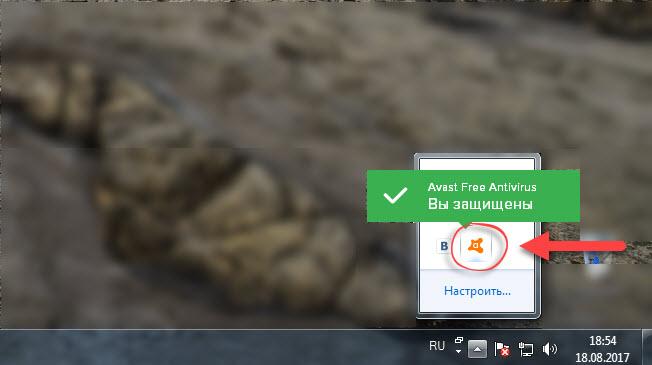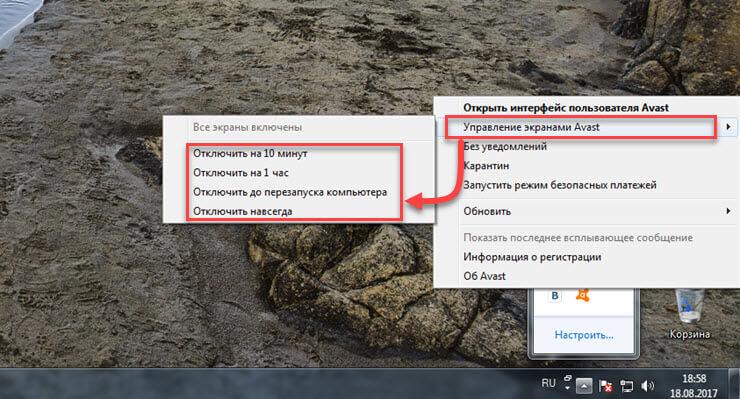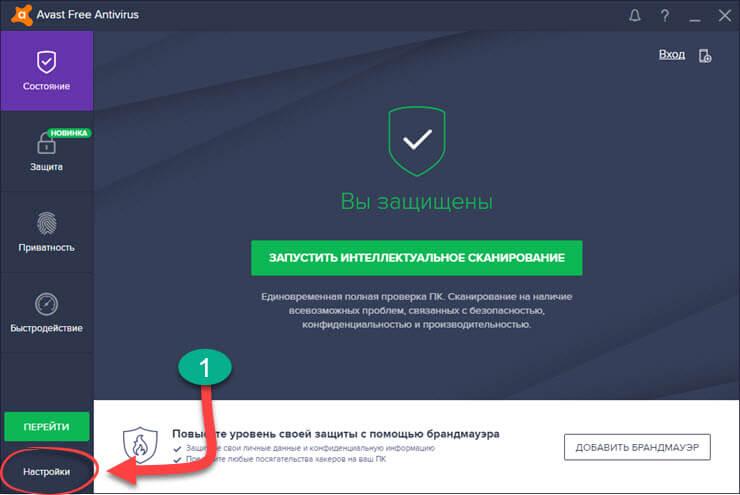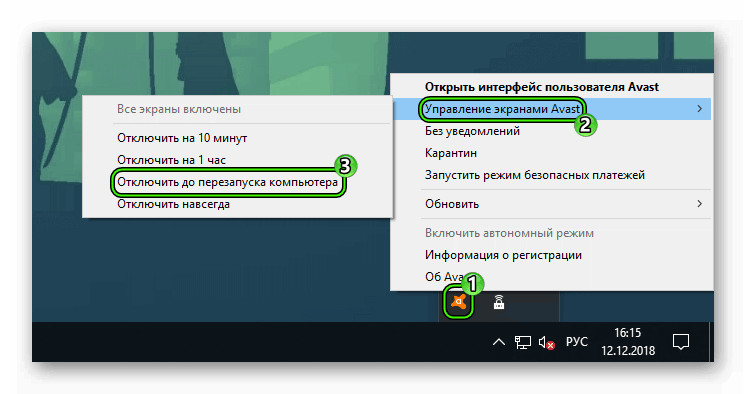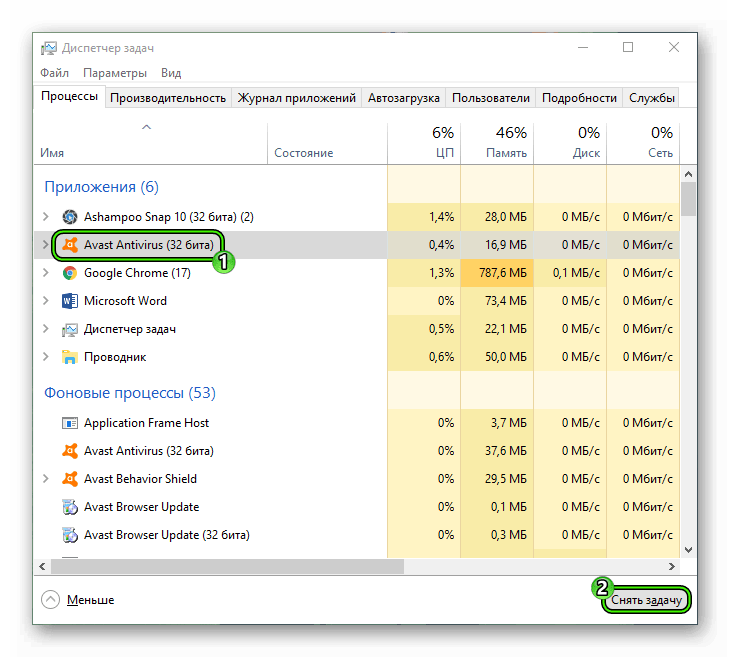Автор Вячеслав Вяткин На чтение 5 мин. Просмотров 23.2k. Опубликовано
Приветствую тебя, дорогой друг! В сегодняшней статье речь пойдет про то, как отключить антивирус Аваст. Этот бесплатный антивирус пришелся по вкусу более чем 210 миллионам человек. Avast вошел в ТОП лучших антивирусов 2017 года за простоту в использовании, а так же за выполнение хорошей защиты компьютеров и мобильных устройств от вирусов и вредоносных программ. Если честно, хоть данный антивирус достаточно простой, но мне совсем не понравилось то, что его не так просто выключить, чтобы он не мешал установке программ или действиям, которые могут показаться подозрительными с его точки зрения. В общем, как показывает практика, многие пользователи сталкиваются с проблемой и не знают, как отключить антивирус Аваст. Поэтому, мы с вами в данной статье подробно это рассмотрим и надеюсь в дальнейшем ни у кого не возникнет вопросов.
Как отключить Аваст антивирус на время
Очень часто бывают случаи, когда при установке новой программы или игры на компьютер пользователи сталкиваются с тем, что антивирус ругается на инсталлируемое ПО и не дает завершить процесс. Если вы уверены, что устанавливаемое программное обеспечение является безопасным, то смело отключаем антивирус на время, чтобы завершить установку. Для этого делаем следующее:
- Так как значок антивируса висит в системном трее, рядом с часами, то открываем его, нажав на соответствующую кнопку в виде стрелочки вверх;


- В появившемся окошке видим значок avast! Antivirus, жмем на нем правой кнопкой мыши и выбираем пункт «Управление экранами Avast»;
- Появится еще одно меню, в котором на свое усмотрение можете выбрать следующие варианты:
- Отключить защиту на 10 минут;
- Отключить на 1 час;
- Отключить до перезапуска компьютера;
- Отключить навсегда;


- После выбора желаемой функции откроется окно предупреждения «Остановка компонента», смело в нем жмем кнопку «Да»;


Поздравляю, антивирус аваст временно отключен, о чем свидетельствует сообщение в главном окне программы.
Обратите внимание! В меню настроек антивируса присутствует такой пункт как «Режим »Без уведомлений/игровой»». Если его активировать, то программа не будет вас отвлекать различного рода сообщениями во время игр. Наверное, разработчики внедрили данную функцию по просьбе геймеров!
Как отключить Avast в настройках
Существует другой способ, позволяющий отключить антивирус. В данном случае потребуется открыть главное окно программы и перейти в её настройки.
Чтобы попасть в настройки нужно сделать следующее:
- Запустить антивирус, кликнув по ярлыку на рабочем столе;
- Откроется главное окно программы, в котором нам нужна кнопка «Настройки»;


- В открывшемся окне инструментов, нас с вами интересует пункт «Компоненты»;
- Здесь будут отображены все модули программы, которые можно выключить или включить;
- Больше всего на производительность компьютера влияет модуль «Экран файловой системы». Данный модуль как раз и следит за всеми устанавливаемыми и запускаемыми программами, а также за их работой;
- Для того, чтобы выключить любой модуль, необходимо нажать на переключатель и выбрать временной промежуток, на который хотите обезвредить программу;
- В завершении настроек подтверждаем свои намерения, нажав на соответствующую кнопку в появившемся окне.


Обратите внимание! Описанные в данном пункте настройки антивируса хороши тем, что пользователь по своему усмотрению может выключить по отдельности любой из модулей защиты компьютера.


Если вы не знали ранее, как отключить антивирус Аваст, то как видите, здесь нет ничего сложного. Бывают случаи, когда антивирус не хочет выключаться описанными выше способами. В данном случае прибегнем к более решительным мерам, о которых я вам расскажу в пункте ниже.
Как отключить антивирус Аваст средствами операционной системы
Если по каким-то причинам антивирус Avast не хочет выключать свои модули, то предлагаю кардинально решить проблему, отключив работу его службы в настройках Windows. Для этого, открываем диспетчер задач, нажав сочетание горячих клавиш Ctrl+Shift+Esc.
В диспетчере задач переходим во вкладку «Службы» и в списке ищем имя службы «Avast! Antivirus». Далее, жмем по ней правой кнопкой мыши и в выпадающем меню выбираем «Остановить службу».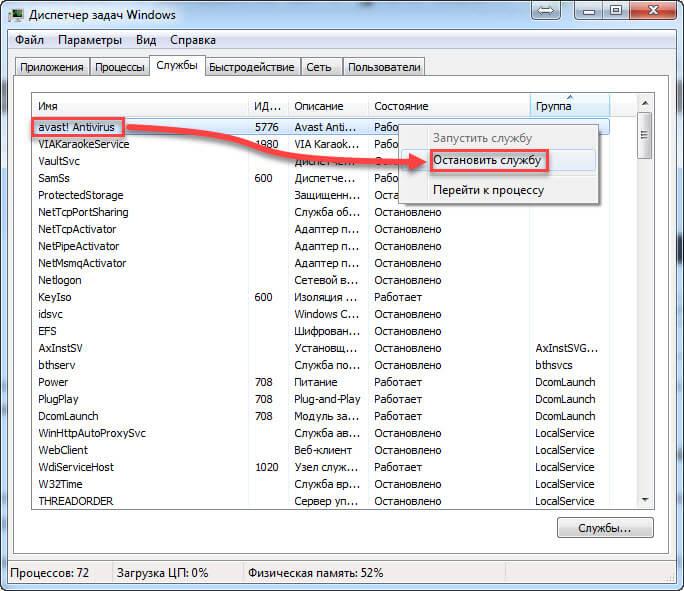
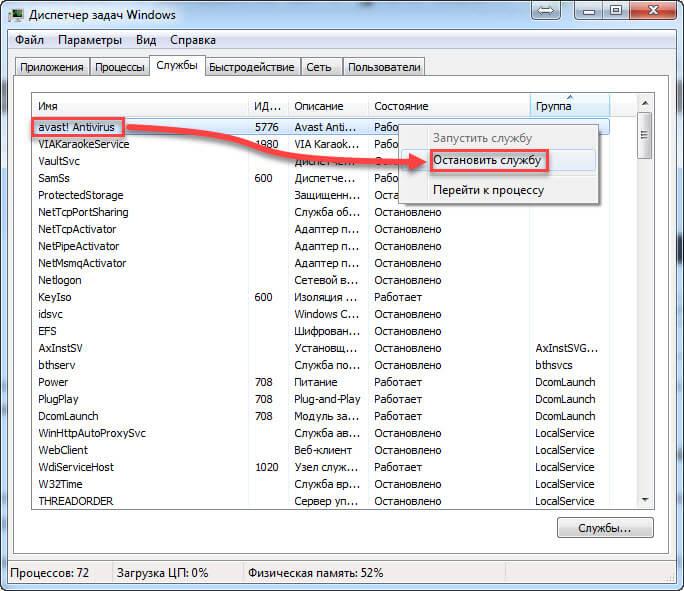
После этого, появится сообщение, в котором требуется подтверждение ваших действий. В общем, как видите, все достаточно просто и понятно.
Как включить Avast.
Выше мы с вами рассмотрели, как отключить антивирус Аваст разными способами. Давайте теперь разберемся как включить его защиту обратно. В принципе, здесь не должно возникнуть каких-либо проблем. Чтобы включить все модули защиты программы просто кликните правой кнопкой мыши по значку программы в трее. Выберите пункт «Управление экранами Avast» и в выпавшем меню нажмите на пункт «Включить все экраны».
После этого программа запустит все необходимые модули в работу.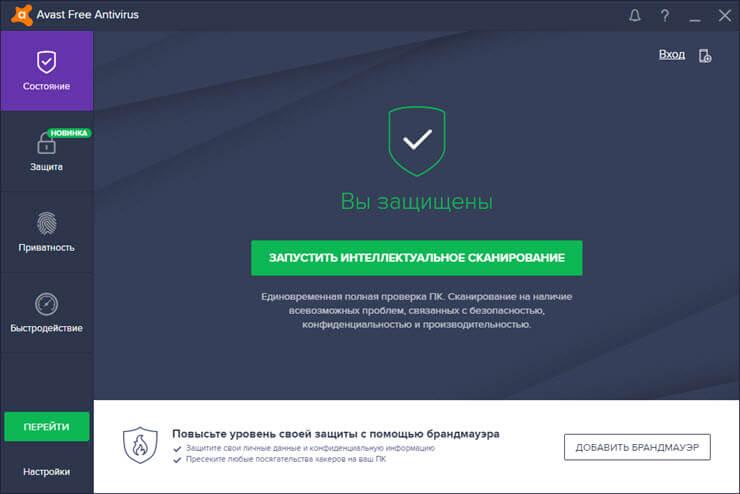
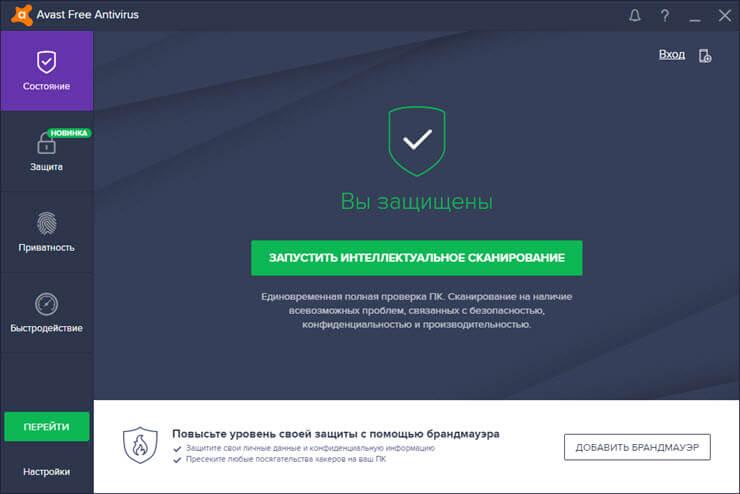
Если по каким-то причинам защита не включается, попробуйте перезагрузить компьютер. Как правило, это действие помогает решить проблемы в 90% случаев.
Подведем итоги.
В сегодняшней небольшой заметке мы с вами подробно рассмотрели, как отключить антивирус Аваст. По большому счету, проблем с настройками антивируса возникнуть ни у кого не должно. Ведь интерфейс программы достаточно простой и понятный, но везде бывают исключения из правил и иногда у многих пользователей возникают непреодолимые трудности, которые должна развеять данная инструкция.
Как закрыть Avast — приостановка работы антивируса
Современные программное обеспечение идет по пути примитивизации контента и максимального упрощения доступа к стандартным возможностям. Это делается для максимального привлечение клиентов к проекту, облечению жизни среднестатистических пользователей ПК. Сегодня мы поговорим о том, как закрыть Аваст, в процессе повествования также рассмотрим несколько способов достижения желаемой цели.
Инструкция
Часто антивирус препятствует штатной установке проверенных программных продуктов, которые необходимы пользователю в ряде случаев. Поэтому возникает необходимость в закрытии Аваста на неопределенный срок. Здравый смысл подсказывает несколько простых и эффективных способов решения проблемы, мы озвучим их все.
Для удобства восприятия разобьем дальнейшее повествование на несколько логических блоков.
Деактивация работы
Система предусматривает возможность кратковременной деактивации защитных экранов. Пошаговая инструкция по претворению задуманного в жизнь представлена ниже:
- Находим значок антивируса в системном трее (правый нижний угол пользовательского интерфейса).
- Кликаем на лого ПКМ, чем вызываем диалоговое окно, нам нужен пункт «Управление экранами».
- Переводим на него курсор и в выпадающем списке выбираем приемлемое время простоя антивирусного ПО, например, до перезагрузки.

- Подтверждаем серьезность намерений.
В Аваст предусмотрен игровой режим работы, когда программа не отвлекает пользователя текстовыми сообщениями и звуковыми сигналами.
Настройка программы
Следующая методология успеха заключается в выборочном или полном отключении экранов защиты Avast. Для этого:
- Открываем главную страницу и переходим в раздел пользовательских настроек.
- В новом окне находим вкладку «Компоненты», где видим перечень активных алгоритмов и служб.
- Больше всего на производительность ПК влияет «Защита от файлов», который и наблюдает за добавляемыми приложениями.
- Переводим нужные переключатели в неактивное положение единичным кликом ЛКМ.

- Подтверждаем серьезность, выбрав время деактивации.
Деактивация по-системному
Существует и системный способ, как выйти из Аваста. Он актуален для всех версий Windows. Для претворения задуманного:
- Открываем Диспетчер Задач сочетанием клавиш Ctrl + Shift + Esc.
- В перечне активных служб находим Avast Antivirus, выделяем его, затем кликаем по нему ЛКМ и жмем на «Снять задачу».

Подведем итоги
Существует масса способов, как снять защиту со стационарной платформы (при вящей необходимости). Сегодня мы рассмотрели наиболее простые и действенные из них. Процедура не занимает много времени и сил, не требует продвинутого уровня владения ПК.
Читайте так же:
Как отключить антивирус Аваст на время?
Avast является одним из самых популярных антивирусов для домашних компьютеров и ноутбуков. В первую очередь это связано с его “бесплатностью”.
Порой при установке той или иной программы ее авторы советуют временно отключать антивирусы, чтобы избежать их ложного срабатывания и как следствие проблем во время установки.
В данной статье вы узнаете как можно отключить антивирус Аваст на время и затем его снова включить.
Где выключается Аваст?
Разработчики Аваст позаботились о функции быстрого отключения защиты. Всего в 2 клика мышкой можно временно отключить защиту, а затем также быстро ее включить.
Для этого найдите значок Avast в системном трее возле часов в правом нижнем углу экрана.
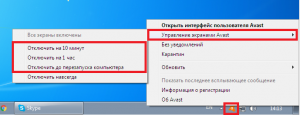
Процесс отключение защиты антивируса Avast на время
Затем нажмите на него правой кнопкой мыши и подведите указатель к строке “Управление экранами Avast“. Далее раскроются пункты меню, отвечающие за интервал отключения. Рекомендуется использовать любой, кроме последнего, так как отключение навсегда увеличит риск заражения компьютером и защита не запустится вновь, пока вы вручную ее не активируете.
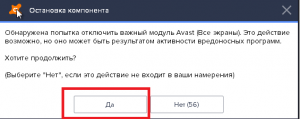
Подтверждение временного отключения
В появившемся окне подтверждения нажимаем “Да“.
После этого на значке антивируса в системном трее появится крестик, который сигнализирует о том, что защита Avast отключена.
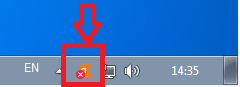
Значок выключенного антивируса Avast
Также защиту можно отключить в настройках. Для этого перейдите в главное окно антивируса, двойным кликом левой кнопкой мыши по значку в системном трее.
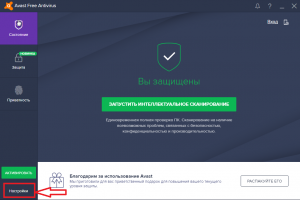
Переход к настройкам Avast
Далее выберите “Настройки” в левом нижнем углу окна.
В настройках перейдите на вкладку “Компоненты“. В правой части окна отобразятся все компоненты антивируса, которые отдельно можно отключать, нажимая на зеленую галочку.
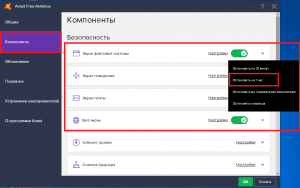
Компоненты антивируса Avast
Как снова включить защиту Avast?
Делается это точно так же как и отключение. В правом нижнем углу экрана нажимаете на значок Avast правой кнопкой мыши. В открывшемся меню выбираете “Управление экранами Avast” и в раскрывшихся пунктах меню выбираете первую строку “Включить все экраны“.
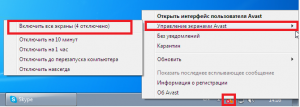
Включение временно выключенной защиты Avast
Как отключить аваст антивирус на время
Автор: Александр Мойсеенко / Опубликовано:04.08.2019 / Последнее обновление: 4.08.2019
Антивирусные приложения эффективно отражают атаку хакеров, вредоносных и нежелательных программ. При этом иногда антивирус требуется отключить на определенный срок, например для освобождения ресурсов под другие задачи или при ложном срабатывании в процессе установки программ. В данном материале мы расскажем, как деактивировать антивирус Avast.
Инструкция
В области уведомлений, что в правом нижнем углу экрана, нажмите правой кнопкой мышки для вызова контекстного меню. Если значок на панели отсутствует, нажмите на кнопку в виде треугольника, что бы отобразить скрытые значки работающих программ.


В списке действий нажмите на пункт «Управление экранами Avast».


В выпадающем списке выберите время деактивации антивируса. Доступны варианты: 10 и 60 минут, до перезагрузки компьютера либо же отключить навсегда. При выборе последнего варианта для включения требуется активировать программу вручную.


После выбора времени деактивации появится окно с уведомлением о намерении приостановить работу антивируса. Нажмите на кнопку «ОК» иначе через одну минуту приложение отменит действие деактивации.


После деактивации антивируса, на странице главного окна появится уведомление «Все компоненты защиты выключены».
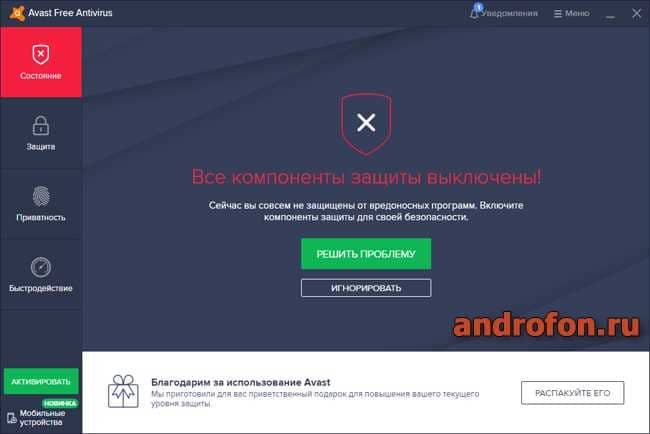
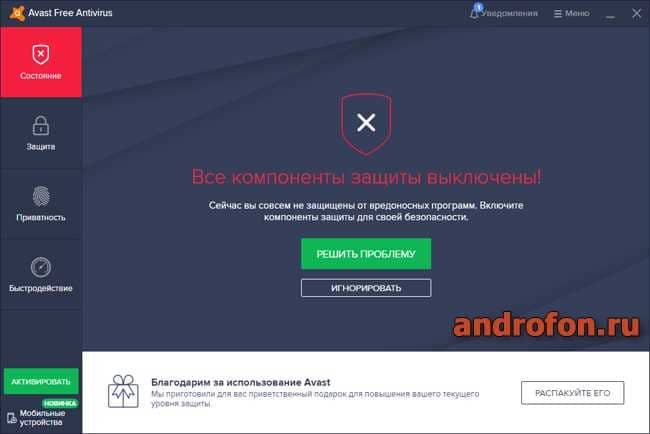
Дополнительно на ярлыке в области уведомлений появится иконка, предупреждающая, что антивирус деактивирован.


Вывод
Теперь вы знаете, как отключить аваст антивирус на время. Знания пригодятся вам для временной деактивации программы в случае ложного срабатывания в определенных сценариях работы либо для освобождения ресурсов для других задач. Ещё для рутирования устройств на Android, поскольку антивирусы распознают эксплойты для установки рута в качестве вируса.
А вам приходилось приостанавливать работу антивируса? Напишите в комментариях зачем требуется отключать работу приложения.
Post Views: 3
 Загрузка…
Загрузка…
Поделиться:[addtoany]
Как отключить аваст на время
Бесплатная версия антивируса avast, давно превосходит по своей эффективной защите, многие платные версии конкурирующих компаний.
Отключить аваст на время может потребоваться, допустим, если вы решили поиграть и игру или поработать в документами на слабых компьютерах.
Пошаговая инструкция :
- Находим в нижнем правом углу экрана значок антивируса аваст. Возможно он не отображается в панели задач, поэтому разворачиваем его.
- Нажимаем на нем правой кнопкой мыши и в открывшемся меню выбираем «Управление экранами Avast!». В выпадающем списке видим несколько вариантов отключения аваст : на 10 минут, на 1 час, до перезагрузки и навсегда. Я выберу последний вариант, т.е. отключу навсегда, а затем в конце статьи покажу, как включить его обратно.
- Появится окно, в котором нас спросят уверены ли мы, что хотим отключить аваст временно — отвечаем утвердительно и продолжаем дальше.
- В главном окне антивируса видим красную надпись с сообщением «Не защищено», которое свидетельствует, что аваст на самом деле находится в незащищенном режиме.
- Теперь, включим аваст заново, для чего повторяем теже самые действия, что и выше, но выбираем пункт «Включить все экраны». Наглядно это показано на рисунке и на видео чуть ниже.
Видео продолжительностью 3 минуты наглядно покажет вам, как отключить аваст временно и включить его затем заново. Рекомендуется делать в режиме реального времени и перерывами на паузу. При возникновении вопросов пишите в комментариях.
Некоторые возможности Avast Free:
- Благодаря многочисленным тестированиям, от независимых экспертов, бесплатная программа avast! Free признана одной из лучших в своём классе. Операции, поддерживаемые в данной версии не многочисленны, но довольно надёжны в работе.
- Free-версия, снабжена улучшенным антишпионским ядром, обеспечивающем минимальную защиту для каждого персонального компьютера.
- Облачные обновления существующих баз антивирусов, которые полезны при быстром сканировании вашего ПК, на предмет существующих угроз.
По истечении годовой лицензии avast его можно продлить еще на 1 год «Как продлить аваст бесплатно».
Если у вас устаревшая версия антивируса, читайте как установить новую версию «Аваст бесплатно на год» — в статье прилагается видео ролик, посмотрев который вы более наглядно поймете как это сделать.
- Возможность оценки репутации просматриваемых сайтов и мгновенная блокировка фишинга.
- Тестирование файлов, которые используются для вашей работы и действия автоматической «песочницы», которая имеет начальное назначение, без дополнительных настроек. Всё это уже изначально доступно в бесплатной версии avast! Free, также и возможность отключить антивирус avast на время.
- Наиболее расширенный образец антивирусной программы с дополнительными функциями защиты и индивидуальной настройкой, это платные версии продукта.
Поделись с друзьями полезной ссылкой …
Чтобы компьютерная система была в безопасности, обычно используют специальное программное обеспечение, позволяющее предотвратить уничтожение или потерю файлов. Этим занимается антивирусное программное обеспечение, которое блокирует различные вирусы на компьютере. Какая бы не была система Windows, Linux, MacOS или Android, вирусы есть везде и с ними нужно бороться
Отличным средством для избавления системы от вирусов – защитное средство Аваст. В нём есть все необходимые инструменты, которые помогут пользователю защитить конфиденциальные данные.
Преимущества антивируса Avast
Данное ПО может похвастаться солидным списком преимуществ:
- блокировка вирусов-вымогателей;
- быстрое обнаружение вирусов разных типов;
- сканирование Wi-Fi сети на наличие уязвимостей;
- защита паролей;
- предотвращение действий пользователя, связанных с переходом на вредоносные ресурсы;
- безопасный запуск подозрительных программ в «песочнице»;
- блокировка злоумышленников с помощью встроенного брандмауэра;
- блокирование спама;
- защита веб-камер;
- полное удаление файлов без возможности восстановления;
- автоматическое обновление программ.
И многое другое.
Многих интересует вопрос отключения и удаления данного антивируса. Возможно, кому-то продукт не пришелся по вкусу, а кто-то предпочитает бесплатный, но не менее эффективный вариант. Разберем все методы.
Как отключить антивирус
Есть несколько способов отключить программу. На разных системах Windows все они одинаковы. Самым популярным является следующий:
Таким нехитрым способом можно отключить практически любой антивирус. Но это не является разумным, если вы не собираетесь им пользоваться, то стоит его либо заново включить, либо удалить.
Как включить антивирус Аваст
Чтобы включить средство защиты на Windows, дважды нажмите по значку утилиты, чтобы открылось окно программы.
Сразу пользователь увидит сообщение «Вы в опасности» или «Все экраны антивируса отключены». Для решения этой проблемы достаточно нажать по кнопочке «Решить проблемы ».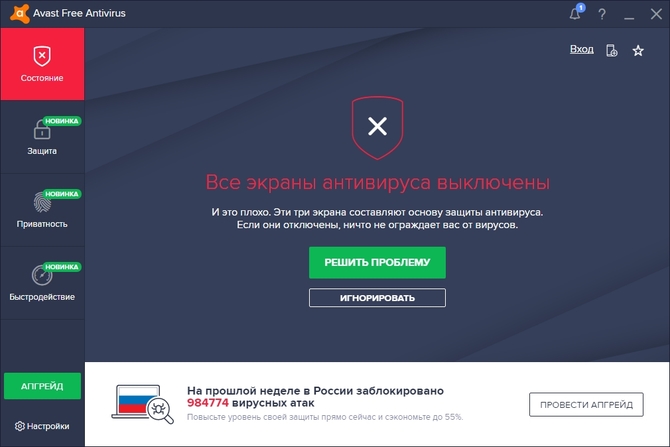
Второй способ заключается в том, что пользователь жмёт правой кнопочкой мышки по значку Аваст на панели задач. Дальше надо направить курсор на пункт «Управление экранами Avast» и выбрать опцию «Включить все экраны ».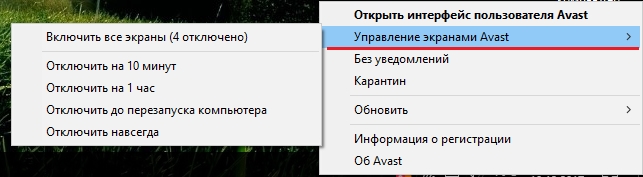
Таким образом, можно отключить и заново включить любое антивирусное средство. Стоит иметь в виду, что не стоит устанавливать в систему несколько антивирусов, так как они будут конфликтовать и система может работать нестабильно.
Как удалить Avast
Если пользователь решил избавиться от установленной программы, либо заменить её аналогичной, в первую очередь её нужно удалить. Не рекомендуется использовать штатный инструмент Windows «Установка и удаление программ», так как он не очищает в полной мере остаточные файлы от программ.
Если вы всё-таки решились, действуем следующим образом:
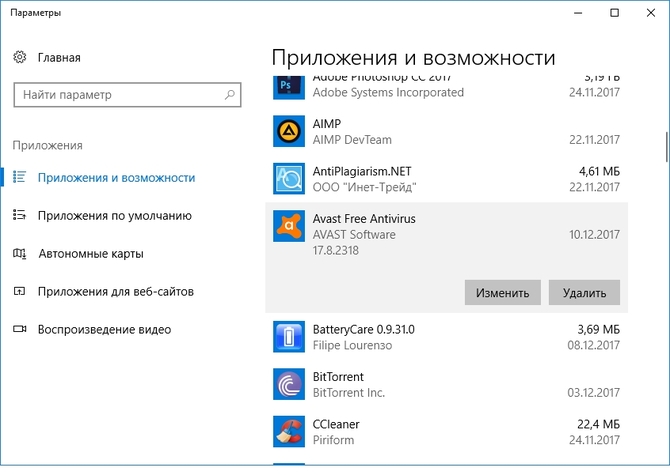
Использование инструмента AvastClear
После скачивания и запуска этого приложений появится сообщение, где рекомендуют перезагрузиться в безопасный режим. Вы можете нажать «ДА» или «НЕТ». Сперва попробуем использовать программу в обычном режиме .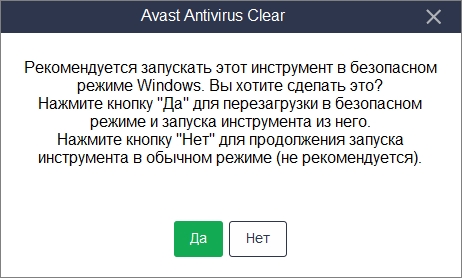
Выберите версию, которую нужно удалить. Путь обычно стоит по умолчанию, поэтому остаётся нажать кнопку «Удалить ».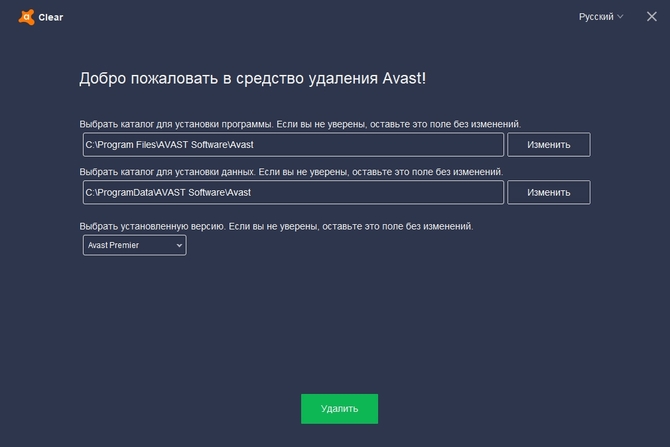
После этого программа будет удалена. Не забудьте перезагрузить ПК.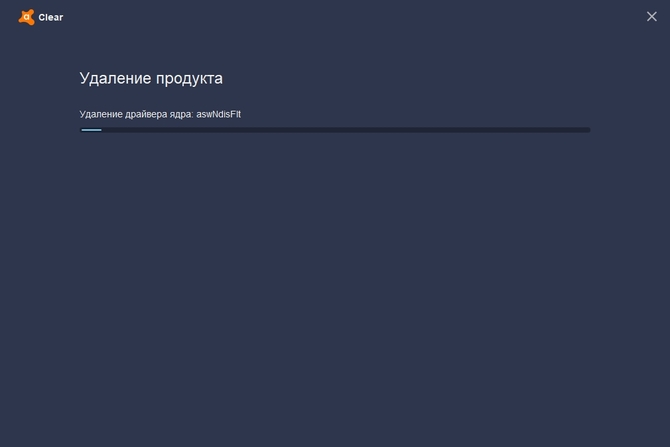
Сегодня мы поговорим об антивирусе Avast free и о том, как его временно отключить для установки нужной вам программы или игры.
Таким бесплатным антивирусом, как аваст пользуется множество обладателей . Популярность объясняется не только простотой использования, но и надёжностью. В целом он работает на уровне многих платных программ по защите устройства. Однако, порой ант
Бывают такие случаи из практики, когда просто необходимо в срочном порядке отключить антивирусную программу. К этому вас может побудить следующие причины – достаточно часто антивирусник или система блокирует запуск новой программы, компьютер зависает из-за проверки на безопасность файлов. Антивирусную программу не всегда, получается, сразу отключить, а причин для этого много.
Хочется напомнить пользователям, что такая процедура не безопасна для Вашего персонального компьютера, так как после отключения Аваст имеется большой риск вирусной атаки, но если Вы твердо решили, то данные рекомендации для Вас.
Бывают такие случаи, что выключить на время или полностью просто не возможно, так как программа рассчитана так, чтобы никакой вирус или вредитель не смог выключить ее, поэтому данная процедура ужесточена, при этом антивирусная программа стала более надежной.

Как отключить Avast? С правой стороны в самом низу – в трее, находите его символьное обозначение и правой кнопкой мыши жмете на нем. Если Вы сталкиваетесь с проблемой – нет такого символа у Вас в низу, то не расстраивайтесь, Вам надо нажать на маленький треугольник в низу, чтобы расширить Ваше меню.
После этого в открытом окне, Вам надо сделать выбор в опции «Управление экраном Avast», для установки временного режима. В данном случае Вы можете отключить на час, в принципе этого будет для Вас достаточно, а при необходимости на всегда.
Вы должны знать, что отключая avast через модуль защиты, Ваш ПК все равно в некоторой степени будет под контролем аваст.
Существует более универсальный способ полного отключения, который является эффективным, но при этом теряется защита Вашего персонального компьютера, а если быть более точным, то данная программа будет отсутствовать полностью.
Несколько дельных советов по теме:
— не существует антивирусных программ, включая avast, которые могут полностью защитить Ваш компьютер;
— самая важная информация у Вас должна хранится на внешних носителях или на диске «D»;
— запрещает антивирусная программа, не всегда находя вирус, бывает так, что она блокирует Вам доступ к бесплатным ключам.
В заключении хочется дать совет, если Вы только заметили, что Вас компьютер стал тормозить или даже незначительно замедлилась его работа, то необходимо в срочном порядке сканировать Ваш ПК с помощью последней версии утилиты Dr.Web CureIt.
Предлагаю в качестве подарка скачать бесплатную книгу: причины зависаний на ПК, восстановление данных, компьютерная сеть через электропроводку и много других интересных фишек.
Еще больше интересных новостей, а главное общение, решений ваших проблем! Добавляйтесь в телеграм — https://t.me/mycompplus
Понравилась полезная статья? Подпишитесь на RSS и получайте больше нужной информации!
| < Предыдущая | Следующая > |
|---|
Как отключить антивирус Avast на ПК и MacOS (учебник)
1Автор фотографии: Avast
Пошаговые инструкции помогут вам легко отключить или отключить программу Avast на вашем ПК и Mac.
Avast — одно из самых надежных антивирусных приложений, доступных для Windows, Mac, Android и iOS. Он питает и защищает более 400 миллионов устройств с множеством функций для защиты вашего телефона и личных данных.
Когда речь идет об установке нового программного обеспечения в вашей системе, игре в игры, иногда перепрошивке новой прошивки на вашем телефоне или обновлении вашего iPhone, вас всегда просят временно приостановить работу антивирусного программного обеспечения, чтобы оно не мешало миганию или процесс установки.Это тратит впустую ваши усилия, если вы не выключите его, и вам придется тратить свое драгоценное время, и все время будут думать о том, что является проблемой, которая мешает мне делать что-либо правильно, и после некоторых исследований и обходных путей, вы найду антивирус это виновник.
Отключение не означает удаление, все, что нужно сделать, чтобы временно деактивировать его, просто чтобы избежать ошибок, которые могут возникнуть во время установки программы, так как программа Avast может обнаружить изменения, внесенные программным обеспечением в процессе установки, как ложные срабатывания, и вы выиграли ‘ установить его успешно.
Так что лучше сделать паузу в антивирусе, прежде чем тратить время впустую …
Как отключить Avast:
- Щелкните правой кнопкой мыши оранжевый значок Avast, расположенный справа внизу на панели задач Windows, и выберите «Avast! Щиты управления », и вы должны получить аналогичные параметры, как показано на скриншоте ниже:
Параметры настроек Avast
- У вас есть много вариантов, например, отключить его на 10 минут, 1 час, пока компьютер не будет перезагружен или отключить его навсегда.Выберите подходящий вариант продолжительности в зависимости от ваших потребностей и ситуаций.
- Когда вы закончите, вы должны получить всплывающее сообщение для подтверждения действия: « Была предпринята попытка отключить ключ avast! Модуль (Все щиты). Это может быть законным действием, но также может быть результатом атаки вредоносного ПО. ». Выберите« ДА », чтобы отключить все экраны.
Отключить отдельные антивирусные щиты
Вот инструкции по деактивации отдельных щитов Avast:
- Вместо правого клика, на этот раз откройте Avast Anti-Virus 2016 и перейдите в «Настройки» из главного меню.
- Теперь выберите вкладку «Активная защита», чтобы просмотреть список щитов Avast, которые в данный момент активны и работают. Антивирус Avast имеет три уровня защиты:
1. Экран файловой системы защищает файлы на вашем компьютере.
2. Почтовый щит, который защищает от входящих писем, которые могут быть вредоносными.
3. Веб-щит, который отслеживает подозрительное поведение веб-сайтов. - Точно так же, как вы это делали в первом уроке по полной деактивации программы avast, теперь вы можете сделать то же самое, чтобы отключить функцию отдельного щита.
- Нажмите «ОК» и выберите «Состояние». Появится сообщение «Вы незащищены», чтобы указать, что Антивирус Avast отключен.
Вот и все! Это было все, что вам нужно было знать и научиться отключать антивирусную программу Avast. Дайте мне знать, если вам нужна помощь, и не забудьте поделиться своим опытом в разделе комментариев. Для более пошаговых руководств и учебных пособий продолжайте посещать.
,Avast Antivirus: настройки брандмауэра
Экран Сетевые профили отображает список сетей, к которым вы либо подключены, либо ранее подключались с вашего ПК. Эти сети перечислены в зависимости от того, как недавно ваш компьютер получил к ним доступ. Вы можете управлять настройками брандмауэра для переключения профилей и настройками, специфичными для каждой сети.
Укажите, как должен работать брандмауэр при каждом переходе из одной сети в другую, если профиль отличается:
- Включить автоматическое переключение профилей : разрешает Avast автоматически изменять профиль брандмауэра при подключении к известной сети с другим профилем к ранее подключенной сети.Эта опция отмечена по умолчанию.
- Показывать уведомления об автоматическом переключении профилей : предупреждает вас каждый раз, когда изменяется профиль вашего брандмауэра (например, при переходе от частной сети к общедоступной сети или наоборот). Отметка этой опции может привести к потенциально раздражающим оповещениям.
Щелкните по строке сведений о сети, чтобы настроить следующие параметры:
- Имя : изменить имя сети.
- Профиль : измените настройки сети в соответствии с тем, является ли сеть частной или общедоступной . Мы рекомендуем применять профиль общего доступа ко всем сетям, которые не являются вашей частной сетью, например, когда вы подключаетесь к Интернету в кафе или в аэропорту.
- Друзья : установите этот флажок, чтобы указать, что сеть является доверенной, и вся связь через сеть считается безопасной.Этот параметр доступен только для частных сетей .
Если применимо, MAC-адрес также виден, однако это поле нельзя редактировать. MAC-адрес относится к аппаратному адресу маршрутизатора.
,